فهرست
دا ټیوټوریل به تاسو ته یو څو ساده چلونه درکړي چې په Excel کې ډیری خالي قطارونه په خوندي ډول حذف کړئ پرته لدې چې یو څه معلومات له لاسه ورکړئ .
په Excel کې خالي قطارونه یوه ستونزه ده چې موږ ټول ورسره مخ یو یو ځل په یو وخت کې، په ځانګړې توګه کله چې د مختلفو سرچینو څخه ډاټا سره یوځای کول یا د بل ځای څخه د معلوماتو واردول. خالي لینونه کولی شي په مختلف کچو کې ستاسو کاري پاڼي ته د ډیری زیان لامل شي او په لاسي ډول یې حذف کول د وخت مصرف او د خطا احتمالي پروسه کیدی شي. په دې مقاله کې، تاسو به په خپلو کاري پاڼو کې د خالي لیکو لرې کولو لپاره یو څو ساده او د باور وړ میتودونه زده کړئ.
په Excel کې د خالي لیکو لرې کولو څرنګوالی
یو څو شتون لري. په Excel کې د خالي کرښو د حذف کولو مختلفې لارې ، مګر په حیرانتیا سره ډیری آنلاین سرچینې خورا خطرناک سره پاتې کیږي ، یعنې موندل او amp; وټاکئ > ځانګړي ته لاړ شئ > خالي .
د دې تخنیک په اړه څه غلط دي؟ دا په یوه سلسله کې ټول خالي ځایونه غوره کوي، او په پایله کې به تاسو ټول هغه قطارونه ړنګ کړئ چې د یوې خالي حجرې په اندازه وي. پایله لرونکی میز په ښي خوا کې. او په پایله شوي جدول کې، ټول نامکمل قطارونه لاړل، حتی 10 قطار چیرته چې یوازې په کالم D کې نیټه ورکه وه: 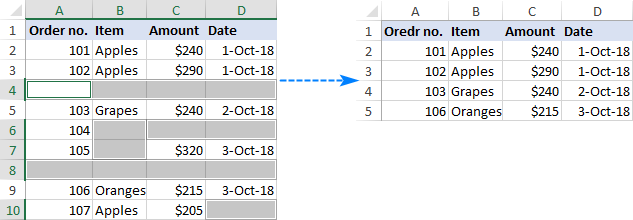
لاندینۍ کرښه: که تاسو نه غواړئ خپل معلومات ګډوډ کړئ، هیڅکله خالي مه حذف کړئ. د خالي حجرو په ټاکلو سره قطارونه. پرځای یې، یو له ډیرو غور شویو لارو چارو څخه کار واخلئ چې بحث شويشیان د اړتیا په پرتله ډیر پیچلي کړئ. نو، موږ یو ګام نور هم پورته کړ او په Excel کې د خالي قطارونو د حذف کولو لپاره دوه کلیک لاره جوړه کړه.
ستاسو ربن ته د الټیمیټ سوټ اضافه کولو سره، دلته تاسو څنګه کولی شئ ټول خالي قطارونه حذف کړئ په یوه کاري پاڼه کې:
- په Ablebits Tools ټب کې، په Transform ګروپ کې، خالي ځایونه ړنګ کړئ > کلیک وکړئ. خالي قطارونه :
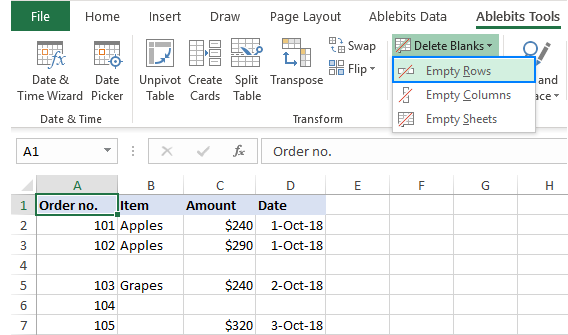
- اضافه به تاسو ته خبر درکړي چې ټول خالي قطارونه به د فعال کاري پاڼي څخه لرې شي او د تایید غوښتنه وکړي. په OK کلیک وکړئ، او په یوه شیبه کې، ټول خالي قطارونه به له منځه یوسي.
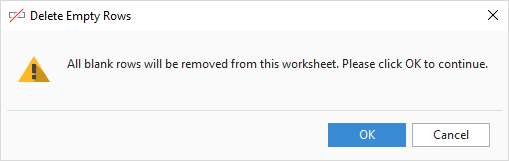
لکه څنګه چې لاندې په سکرین شاټ کې ښودل شوي، موږ یوازې بشپړ خالي لیکې لرې کړې چې د ډیټا سره یو حجره نلري: 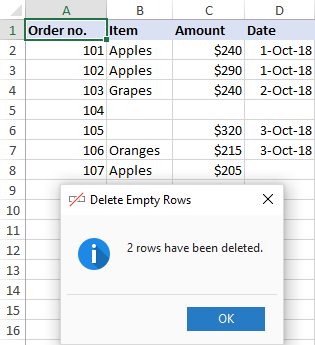
د موندلو لپاره د Excel لپاره زموږ د الټیمیټ سویټ سره ډیر په زړه پوري ب featuresې شاملې دي ، تاسو ته ښه راغلاست ویل کیږي چې د آزموینې نسخه ډاونلوډ کړئ.
زه ستاسو د لوستلو لپاره مننه کوم او هیله لرم چې راتلونکې اونۍ زموږ په بلاګ کې وګورم!
لاندې.د VBA سره په Excel کې د خالي قطارونو لرې کولو څرنګوالی
Excel VBA کولی شي ډیری شیان حل کړي، په شمول د ډیری خالي قطارونو په شمول. د دې طریقې په اړه غوره شی دا دی چې دا د پروګرام کولو مهارتونو ته اړتیا نلري. په ساده ډول، یو له لاندې کوډونو څخه واخلئ او په خپل Excel کې یې چل کړئ (لارښوونې دلته دي).
ماکرو 1. په ټاکل شوي حد کې خالي کرښې ړنګ کړئ
دا VBA کوډ په خاموشۍ سره ټول خالي حذف کوي قطارونه په یوه ټاکل شوي رینج کې، پرته له دې چې کاروونکي ته کوم پیغام یا ډیالوګ بکس ښکاره کړي.
د مخکیني تخنیک په څیر، میکرو یوه کرښه ړنګوي که ټول قطار خالي وي . دا د ورک شیټ فنکشن CountA باندې تکیه کوي ترڅو په هره کرښه کې د غیر خالي حجرو شمیر ترلاسه کړي ، او بیا د صفر شمیرې سره قطارونه حذف کوي.
عامه فرعي DeleteBlankRows() Dim SourceRange As Range Dim EntireRow As Range Set SourceRange = غوښتنلیک. انتخاب که نه وي (د سرچینې رینج هیڅ شی نه دی) نو بیا Application.ScreenUpdating = False for I = SourceRange.Rows.Count to 1 step-1 Seet EntireRow = SourceRange.Cells(I, 1).EntireRow که Application.WorksheetFunction=Count.Count. 0 بیا EntireRow.Delete End If Next Application.ScreenUpdating = True End If End Subد دې لپاره چې کاروونکي ته فرصت ورکړي چې د میکرو چلولو وروسته د هدف سلسله وټاکئ ، دا کوډ وکاروئ:
عامه Sub RemoveBlankLines() Dim Source Range as Range Dim Entirerow as Range on Error بیا پیلول بل سیټ SourceRange = Application.InputBox( _"یو لړ وټاکئ:" , "خالي قطارونه ړنګ کړئ" , _ غوښتنلیک. انتخاب. پته، ډول:=8) که نه وي (د سرچینې رینج هیڅ شی نه دی) نو بیا غوښتنلیک. سکرین اپډیټ کول = د I لپاره غلط = SourceRange.Rows.Count to 1 مرحلې - 1 EntireRow = SourceRange.Cells(I, 1) .EntireRow که Application.WorksheetFunction.CountA(EntireRow) = 0 بیا EntireRow.End ړنګ کړئ که بل اپلیکیشن وي.ScreenUpdating = ریښتیني پای که د پای فرعي په چلولو سره ښکاره شي. د لاندې ان پټ بکس کې، تاسو د هدف سلسله وټاکئ، او په سمه توګه کلیک وکړئ: 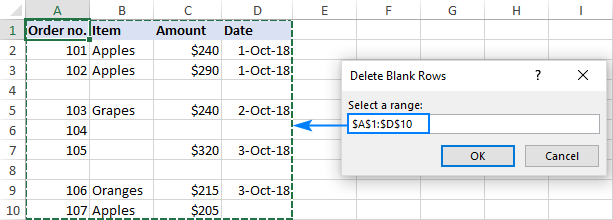
په یوه شیبه کې، په ټاکل شوي حد کې ټولې خالي کرښې به له منځه یوړل شي او پاتې به پورته شي: 
میکرو 2. په Excel کې ټول خالي قطارونه ړنګ کړئ
د په فعاله پاڼه کې د ټول خالي قطارونو د لرې کولو لپاره، د کارول شوي حد وروستی قطار وټاکئ (د بیلګې په توګه هغه قطار چې پکې شامل دي. وروستنۍ حجره د ډیټا سره)، او بیا پورته لاړ شئ هغه کرښې ړنګ کړئ د کوم لپاره چې CountA صفر راګرځوي:
Sub DeleteAllEmptyRows() Dim LastRowIndex As Integer Dim RowIndex As Integer Dim UsedRng د رینج سیټ UsedRng = Active eSheet.UsedRange LastRowIndex = UsedRng.Row - 1 + UsedRng.Rows.Count Application.ScreenUpdating = False for RowIndex = LastRowIndex تر 1 مرحلې -1 که Application.CountA(Rows(RowIndex)) = 0D RowIndex) = بیا Endex. که د راتلونکی قطار انډیکس اپلیکیشن. سکرین اپډیټینګ = ریښتیني پای فرعيمیکرو 3. قطار ړنګ کړئ که چیرې حجره خالي وي
د دې میکرو سره، تاسو کولی شئ ټول قطار ړنګ کړئ که چیرې په ټاکل شوي حجره کېکالم خالي دی.
لاندې کوډ د خالي لپاره کالم A چک کوي. د بل کالم پر بنسټ د قطارونو ړنګولو لپاره، "A" د یو مناسب لیک سره بدل کړئ.
Sub DeleteRowIfCellBlank() په تېروتنه کې بل کالم بیا پیل کړئ( "A" ).SpecialCells(xlCellTypeBlanks).EntireRow.د پای فرعي حذف کړئد یو په توګه په حقیقت کې، میکرو د Go to special > Blanks خصوصیت کاروي، او تاسو کولی شئ ورته پایلې په لاسي ډول د دې ګامونو په ترسره کولو سره ترلاسه کړئ.
یادونه. میکرو په ټول شیټ کې خالي قطارونه ړنګوي، نو مهرباني وکړئ د کارولو په وخت کې ډیر احتیاط وکړئ. د احتیاط په توګه، دا به ښه وي چې د دې میکرو چلولو دمخه د ورک شیټ بیک اپ کړئ.
د VBA سره په Excel کې د خالي لیکو لرې کولو څرنګوالی
د میکرو په کارولو سره په Excel کې د خالي قطارونو حذف کولو لپاره، تاسو کولی شئ یا هم په خپل کاري کتاب کې د VBA کوډ داخل کړئ یا زموږ د نمونې کاري کتاب څخه میکرو چل کړئ.
خپل کاري کتاب کې میکرو اضافه کړئ
په خپل کاري کتاب کې د میکرو داخلولو لپاره دا مرحلې ترسره کړئ:
- ورکشیټ پرانیزئ چیرې چې تاسو غواړئ خالي قطارونه حذف کړئ.
- د بصری اساسی مدیر خلاصولو لپاره Alt + F11 فشار ورکړئ.
- په چپ اړخ کې، ښیې کلیک وکړئ دا کاري کتاب ، او بیا کلیک وکړئ داخل کړئ > ماډول .
- د کوډ کړکۍ کې کوډ پیسټ کړئ.
- F5 فشار ورکړئ د میکرو چلولو لپاره.
د تفصیلي ګام په ګام لارښوونو لپاره، مهرباني وکړئ وګورئ چې څنګه په Excel کې VBA داخل کړئ او وکاروئ.
زموږ د نمونې کاري کتاب څخه میکرو چل کړئ
زموږ نمونه ډاونلوډ کړئد میکرو سره د کار کتاب د خالي قطارونو ړنګولو لپاره او د لاندې میکرو څخه یو له هغه ځای څخه پرمخ وړئ:
DeleteBlankRows - په اوسني ټاکل شوي حد کې خالي قطارونه لرې کوي. - خالي قطارونه ړنګوي او په هغه سلسله کې چې تاسو د میکرو چلولو وروسته غوره کوئ پورته کیږي.
AllEmptyRows حذف کړئ - په فعاله پاڼه کې ټولې خالي کرښې ړنګوي.
DeleteRowIfCellBlank - یو قطار ړنګوي که چیرې په یو ځانګړي کالم کې حجره خالي وي.
په خپل Excel کې د میکرو چلولو لپاره لاندې کارونه وکړئ:
- پرانیزئ د کار کتاب ډاونلوډ کړئ او که غوښتنه وشي میکرو فعال کړئ.
- خپل کاري کتاب خلاص کړئ او د علاقې ورکشیټ ته لاړشئ.
- ستاسو په کاري پاڼه کې، Alt + F8 فشار ورکړئ، میکرو غوره کړئ، او کلیک وکړئ چلول .
په Excel کې د خالي قطارونو حذف کولو فارمول
که تاسو غواړئ هغه څه وګورئ چې تاسو یې حذف کوئ، د خالي کرښو پیژندلو لپاره لاندې فورمول وکاروئ:
=IF(COUNTA(A2:D2)=0, "Blank", "Not blank")
چیرې چې A2 لومړی دی او D2 د لومړي ډیټا قطار وروستی کارول شوی حجره ده.
دا فورمول دننه کړئ A په E2 کې یا په 2 قطار کې کوم بل خالي کالم، او د ډکولو دستګاه د فارمول کاپي کولو لپاره ښکته کړئ.
د پایلې په توګه، تاسو به په خالي قطارونو کې "خالي" او په قطارونو کې "خالي نه" ولرئ چې د ډیټا سره لږ تر لږه یوه حجره لري: 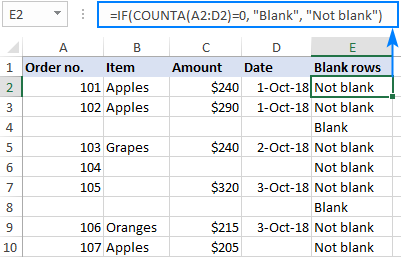
د فورمول منطق څرګند دی: تاسو د COUNTA فنکشن سره غیر خالي حجرې شمیرئ او د صفر شمیرې لپاره "خالي" بیرته راستنیدو لپاره د IF بیان وکاروئ ، که نه نو "خالي" .
پهپه حقیقت کې، تاسو کولی شئ پرته له IF:
=COUNTA(A2:D2)=0
په دې حالت کې، فورمول به د خالي کرښو لپاره ریښتیا او د غیر خالي کرښو لپاره FALSE بیرته راولي.
د دې سره فورمول په ځای کې، د خالي کرښو د حذف کولو لپاره دا ګامونه ترسره کړئ:
- د سرلیک په قطار کې کوم حجره وټاکئ او کلیک وکړئ ترتیب او ترتیب کړئ. فلټر > فلټر په کور ټب کې، په فارمیټونو کې دا به د فلټر کولو ډراپ ډاون تیر ټولو سرلیکونو ته اضافه کړي.
- د فورمول کالم سرلیک کې په تیر کلیک وکړئ، غیر چیک کړئ (ټول غوره کړئ)، انتخاب کړئ خالی او کلیک وکړئ ښه :
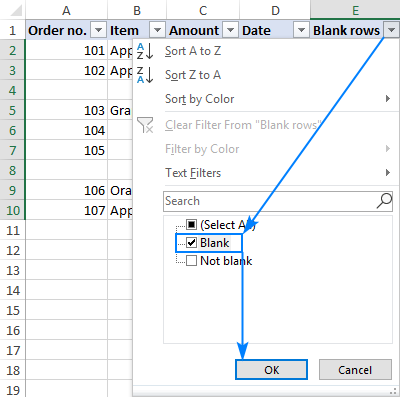
- ټول فلټر شوي قطارونه غوره کړئ . د دې لپاره، د لومړي فلټر شوي قطار په لومړۍ حجره کلیک وکړئ او Ctrl + Shift + End فشار ورکړئ ترڅو انتخاب د وروستي فلټر شوي قطار وروستي حجرې ته وغزول شي.
- په انتخاب کې ښي کلیک وکړئ، غوره کړئ د شرایطو مینو څخه قطار حذف کړئ، او بیا تایید کړئ چې تاسو واقعیا غواړئ ټول قطارونه حذف کړئ:
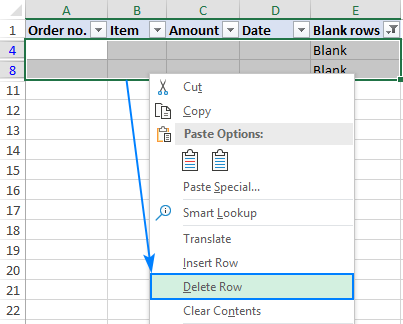
- د Ctrl + Shift + L په فشارولو سره فلټر لرې کړئ. یا کور ټب > ترتیب او amp; فلټر > فلټر .
- د فورمول سره کالم ړنګ کړئ ځکه چې تاسو ورته نور اړتیا نلرئ.
بس! د پایلې په توګه، موږ یو پاک میز لرو پرته له خالي کرښو سره، مګر ټول معلومات خوندي دي: 
لارښوونه. د خالي کرښو د حذف کولو پر ځای، تاسو کولی شئ غیر خالي قطارونه کاپي کړئ کوم بل ځای ته. د دې د ترسره کولو لپاره، "خالي نه" قطارونه فلټر کړئ، دوی غوره کړئ او د کاپي کولو لپاره Ctrl + C فشار ورکړئ. بیا یې ته واړوئبله پاڼه، د منزل د سلسلې پورتنۍ کیڼ سیل غوره کړئ او د پیسټ کولو لپاره Ctrl + V فشار ورکړئ.
په Excel کې د پاور پوښتنې سره د خالي لیکو لرې کولو څرنګوالی
په Excel 2016 او Excel 2019 کې، د خالي قطارونو د حذف کولو لپاره یوه بله لاره شتون لري - د پاور پوښتنې فیچر په کارولو سره. په Excel 2010 او Excel 2013 کې، دا د اضافې په توګه ډاونلوډ کیدی شي.
مهم یادونه! دا طریقه د لاندې احتیاط سره کار کوي: د پاور پوښتنې سرچینې ډیټا په Excel جدول کې بدلوي او فارمیټ بدلوي لکه د ډک رنګ، سرحدونه او ځینې شمیرې فارمیټونه. که ستاسو د اصلي ډیټا فارمیټ کول ستاسو لپاره مهم وي، نو تاسو به په Excel کې د خالي قطارونو لرې کولو لپاره بله لاره غوره کړئ.
- هغه سلسله غوره کړئ چیرې چې تاسو غواړئ خالي کرښې حذف کړئ.<19
- ډاټا ټب ته لاړ شئ > ترلاسه کړئ & بدل کړئ ګروپ او کلیک وکړئ له جدول/رینج . دا به ستاسو میز د بریښنا پوښتنې مدیر ته پورته کړي.
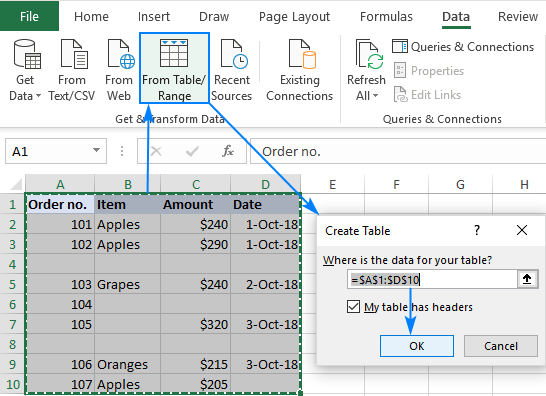
- د پاور پوښتنې ایډیټر په کور ټب کې، کلیک وکړئ قطارونه لرې کړئ > خالي قطارونه لرې کړئ .
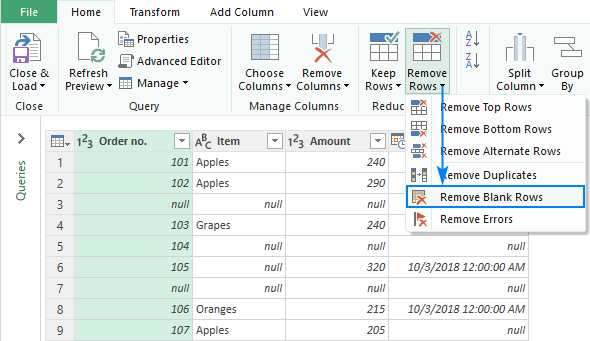
- په تړلو کلیک وکړئ لوډ دا به پایله لرونکی جدول نوي ورک شیټ ته پورته کړي او د پوښتنې مدیر وتړي.
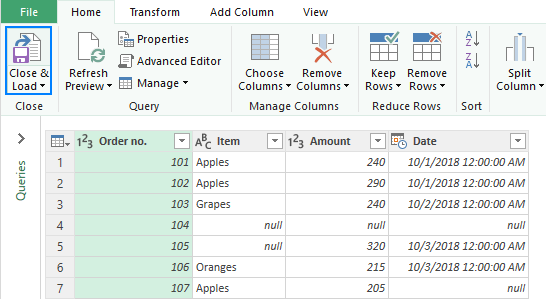
د دې لاس وهنو په پایله کې، ما لاندې جدول له خالي کرښو پرته ترلاسه کړ، مګر د یو څو ناوړه بدلونونو سره - د اسعارو بڼه له لاسه ورکړې او نیټې په ډیفالټ بڼه کې ښودل شوي د دودیز یو پرځای: 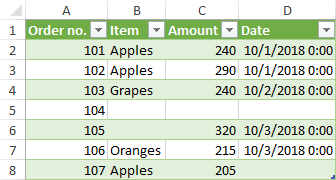
څنګه د قطارونو حذف کول که چیرېپه یوه ټاکلي کالم کې حجره خالي ده
د دې ټیوټوریل په پیل کې، موږ تاسو ته د خالي ځایونو په انتخابولو سره د خالي کرښو د لرې کولو په اړه خبرداری ورکړ. په هرصورت، دا طریقه په کار کې راځي که تاسو غواړئ چې په یو ځانګړي کالم کې د خالي ځایونو پر بنسټ قطارونه حذف کړئ .
د مثال په توګه، راځئ چې ټول هغه قطارونه لرې کړو چیرې چې په کالم A کې یوه حجره خالي وي. :
- زموږ په قضیه کې کلیدي کالم، A کالم غوره کړئ.
- په کور ټب کې، موندل او کلیک وکړئ. وټاکئ > ځانګړي ته لاړ شئ . یا F5 فشار ورکړئ او ځانګړی… تڼۍ کلیک وکړئ.
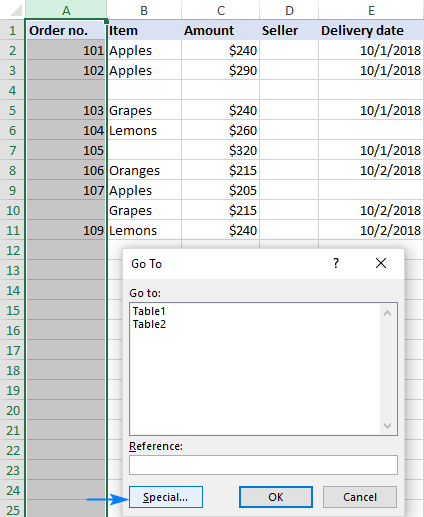
- په ځانګړې ته لاړ شئ ډیالوګ کې، خالي انتخاب کړئ او ښه کلیک وکړئ. دا به په A کالم کې په کارول شوي سلسله کې خالي حجرې غوره کړي.
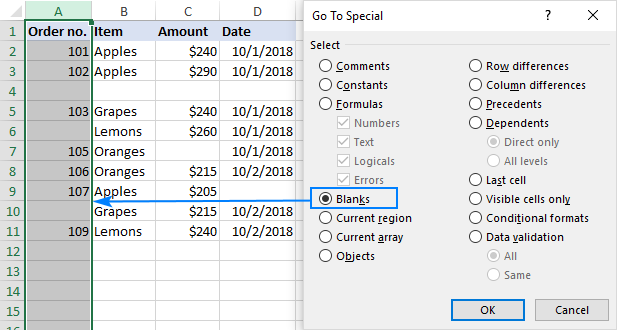
- په هر ټاکل شوي حجره کې ښي کلیک وکړئ او د شرایطو مینو څخه حذف کړئ… غوره کړئ.
- په حذف ډیالوګ بکس کې، ټول قطار غوره کړئ او په سمه توګه کلیک وکړئ.
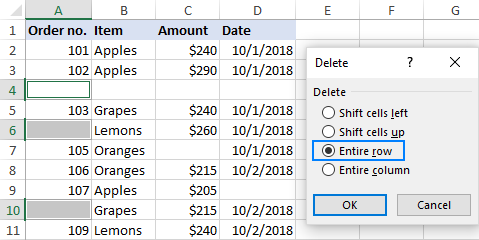
ترسره شو! هغه قطارونه چې په A کالم کې ارزښت نلري نور شتون نلري: 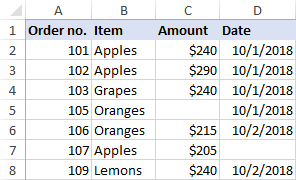
ورته پایله په کلیدي کالم کې د خالي ځایونو په فلټر کولو سره ترلاسه کیدی شي.
څنګه د ډیټا لاندې اضافي لینونه لرې کړئ
کله ناکله، هغه قطارونه چې په بشپړه توګه خالي ښکاري کیدای شي په حقیقت کې ځینې شکلونه یا د نه چاپ وړ حروف ولري. د دې لپاره چې وګورو چې ایا د معلوماتو سره وروستی حجره واقعیا ستاسو په کاري پاڼه کې وروستی کارول شوی حجره ده، Ctrl + End فشار ورکړئ. که دا تاسو د خپل ډیټا لاندې لید خالي قطار ته اړولي وي ، د ایکسل شرایطو کې ، دا قطار خالي ندی. د داسې قطارونو لرې کولو لپاره، دا کار وکړئلاندې:
- د خپل ډیټا د غوره کولو لپاره د لومړي خالي قطار په سر کې کلیک وکړئ.
- Ctrl + Shift + End فشار ورکړئ. دا به ټول هغه کرښې وټاکي چې په کې هر څه شامل وي په شمول شکلونه، ځایونه او غیر چاپ شوي حروف.
- په انتخاب ښي کلیک وکړئ او غوره کړئ حذف کړئ… > ټول قطار.
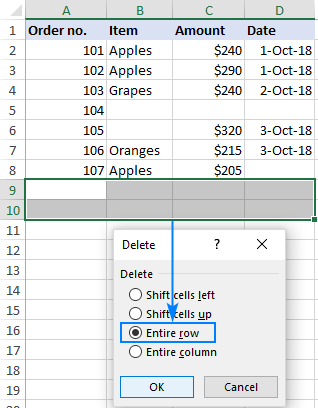
که تاسو نسبتا کوچني ډیټا سیټ لرئ ، تاسو ممکن غواړئ د خپل ډیټا لاندې ټولې خالي کرښې لرې کړئ ، د مثال په توګه. ترڅو سکرول اسانه کړي. که څه هم، په Excel کې د نه کارول شوي قطارونو د حذف کولو لپاره کومه لاره شتون نلري، هیڅ شی شتون نلري چې تاسو یې د پټولو څخه مخنیوی وکړي. دا څنګه ده:
- د وروستي قطار لاندې قطار د هغې د سرلیک په کلیک کولو سره غوره کړئ.
- Ctrl + Shift + Down arrow فشار ورکړئ ترڅو انتخاب په پاڼه کې وروستي قطار ته وغزول شي .
- د ټاکل شوي قطارونو پټولو لپاره Ctrl + 9 فشار ورکړئ. یا په انتخاب ښي کلیک وکړئ، او بیا کلیک وکړئ پټ کړئ .
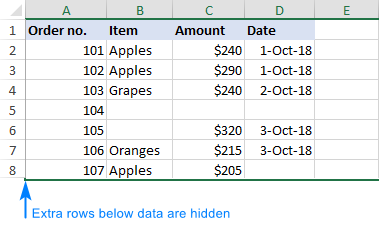
د دې لپاره چې قطارونه پټ کړئ ، د ټول شیټ غوره کولو لپاره Ctrl + A فشار ورکړئ، او بیا Ctrl + Shift + 9 فشار ورکړئ ترڅو ټولې کرښې بیا ښکاره شي.
په ورته ډول، تاسو کولی شئ د خپل ډیټا ښي خوا ته نه کارول شوي خالي کالمونه پټ کړئ. د تفصيلي ګامونو لپاره، مهرباني وکړئ په Excel کې د نه کارول شوي قطارونو پټول وګورئ ترڅو یوازې کاري ساحه ښکاره شي.
په Excel کې د خالي قطارونو لرې کولو ترټولو چټکه لاره
کله چې د تیرو مثالونو لوستل، ایا دا نه وه داسې احساس کوئ چې موږ د مغز د ماتولو لپاره سلیج هامر کاروو؟ دلته، په ابلیبټس کې، موږ غوره نه کوو

